您是否在瀏覽網頁時遇到語言排序問題?谷歌瀏覽器提供了一種簡單的方法來管理您的語言首選項,讓您輕鬆存取您首選的語言內容。以下文章將詳細介紹Google瀏覽器設定語言排序的方法,幫助您解決該問題並優化您的瀏覽體驗。請繼續閱讀以了解更多資訊。
第一步:開啟電腦,在電腦桌面上選擇【Google瀏覽器】圖示並點選開啟。
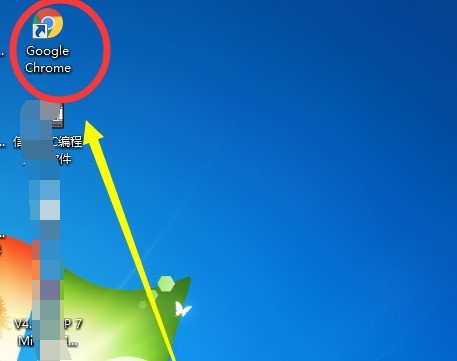
第二步:在Google瀏覽器中選擇【更新】並點選開啟。
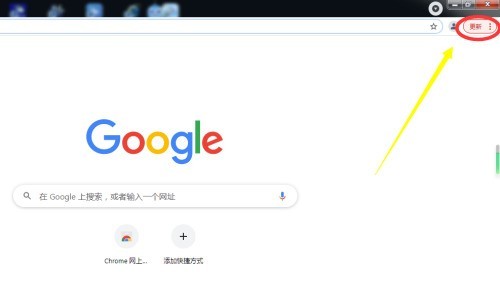
第三步:在更新下拉式選單中選擇【設定】並點選開啟。
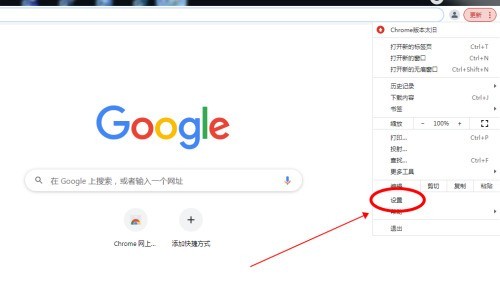
第四步:在彈出的設定選單進階設定中選擇【語言】
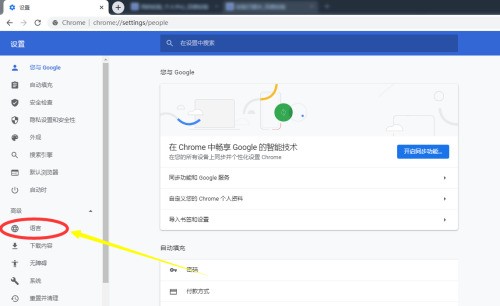
#第五步:在語言選項中點選【語言】進入語言下拉式選單。
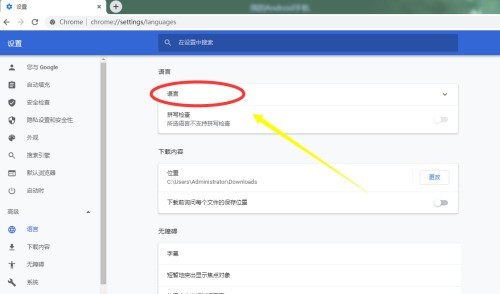
第六步:然後在語言下拉選單中選擇【更多選項】並點選開啟。
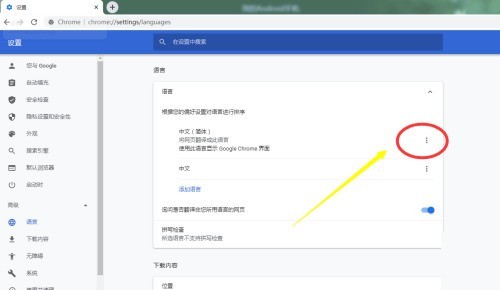
第七步:最後勾選語言表達形式,Google瀏覽器語言排序功能就設定完成了。
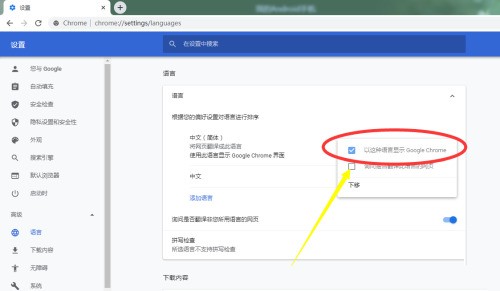 #
#
以上是谷歌瀏覽器怎麼設定語言排序 谷歌瀏覽器設定語言排序的方法的詳細內容。更多資訊請關注PHP中文網其他相關文章!




